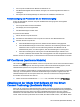User Guide - Windows 8
Verwenden von HP 3D DriveGuard
HP 3D DriveGuard schützt Ihre Festplatte, indem sie in folgenden Fällen in den Parkzustand
gebracht wird und Datenanfragen vorübergehend gestoppt werden:
●
Wenn der Computer herunterfällt
●
Wenn der Computer bei Akkubetrieb bewegt wird, wenn das Display geschlossen ist
Nach einem dieser Ereignisse wechselt HP 3D DriveGuard nach kurzer Zeit wieder zum normalen
Festplattenbetrieb.
HINWEIS: Da Solid-State-Laufwerke (SSDs) nicht über bewegliche Teile verfügen, benötigen sie
keinen HP 3D DriveGuard-Schutz.
HINWEIS: HP 3D DriveGuard schützt Festplatten im primären Festplattenschacht oder im
sekundären Festplattenschacht. Eine Festplatte, die sich in einem optionalen Docking-Gerät befindet
oder an einen USB-Anschluss angeschlossen ist, wird nicht von 3D DriveGuard geschützt.
Weitere Informationen finden Sie in der Hilfe zur HP 3D DriveGuard Software.
Ermitteln des HP 3D DriveGuard Status
Die Festplattenanzeige am Computer leuchtet in einer anderen Farbe, wenn sich das Laufwerk im
primären Festplattenschacht und/oder das Laufwerk im sekundären Festplattenschacht (nur
bestimmte Modelle) in der Parkposition befinden. Ein Symbol auf dem Windows-Desktop im
Infobereich ganz rechts in der Taskleiste oder im Mobility Center zeigt an, ob ein Laufwerk derzeit
geschützt ist oder ob es sich in der Parkposition befindet:
Verwenden der Defragmentierung
Während Ihrer Arbeit mit dem Computer werden die Dateien auf der Festplatte fragmentiert. Bei einer
fragmentierten Festplatte sind die Daten auf der Festplatte nicht zusammenhängend (sequenziell)
gespeichert. Daher muss die Festplatte länger suchen, um Dateien zu finden, und der Computer wird
langsamer. Bei der Defragmentierung werden die fragmentierten Dateien und Ordner auf der
Festplatte wieder zusammengefügt (oder physikalisch neu organisiert), damit das System wieder
leistungsfähiger wird.
HINWEIS: Für Solid-State-Laufwerke (SSD) muss keine Defragmentierung durchgeführt werden.
Sie müssen die Defragmentierung nur starten, der Vorgang muss nicht überwacht werden. Die
Defragmentierung kann jedoch je nach der Größe Ihrer Festplatte und der Anzahl fragmentierter
Dateien über eine Stunde in Anspruch nehmen.
HP empfiehlt, Ihre Festplatte mindestens einmal im Monat zu defragmentieren. Sie können die
Defragmentierung so einstellen, dass sie einmal im Monat ausgeführt wird. Sie können Ihren
Computer aber auch jederzeit manuell defragmentieren.
So führen Sie die Defragmentierung aus:
1. Schließen Sie den Computer an die Netzstromversorgung an.
2. Geben Sie auf der Startseite Defragmentieren ein, und wählen Sie und anschließend
Laufwerke defragmentieren und optimieren.
3. Folgen Sie den Anleitungen auf dem Bildschirm.
Weitere Informationen finden Sie in der Hilfe zur Defragmentierung.
Verbessern der Leistung 53